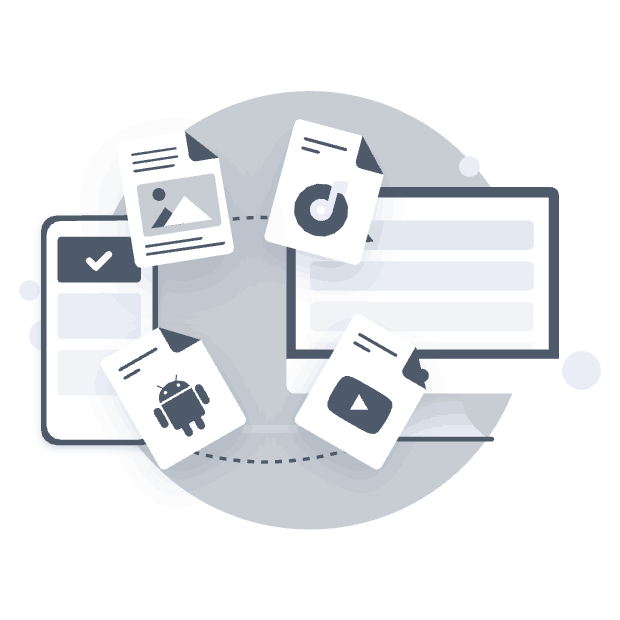Jak przesłać dane z Androida na PC za pomocą Xendera? Xender oferuje rozwiązanie do transferu plików, umożliwiające tworzenie kopii zapasowych plików z Androida na systemy Windows i Mac, pozwalając użytkownikom na przesyłanie danych między urządzeniami Android a komputerami stacjonarnymi lub laptopami, nawet bez kabli czy internetu.
Xender oferuje użytkownikom inteligentne, bezpieczne i szybkie kompleksowe rozwiązanie z możliwością transferu plików na różnych platformach, takich jak Android, iOS i PC (Windows oraz MacOS). Niezależnie od tego, czy chcesz przesłać i udostępnić pliki, przenieść dane z jednego telefonu na inny, czy też wykonać kopię zapasową danych z telefonu na PC – z Xenderem zawsze znajdziesz rozwiązanie. Oto scenariusze transferu plików, które obsługujemy:
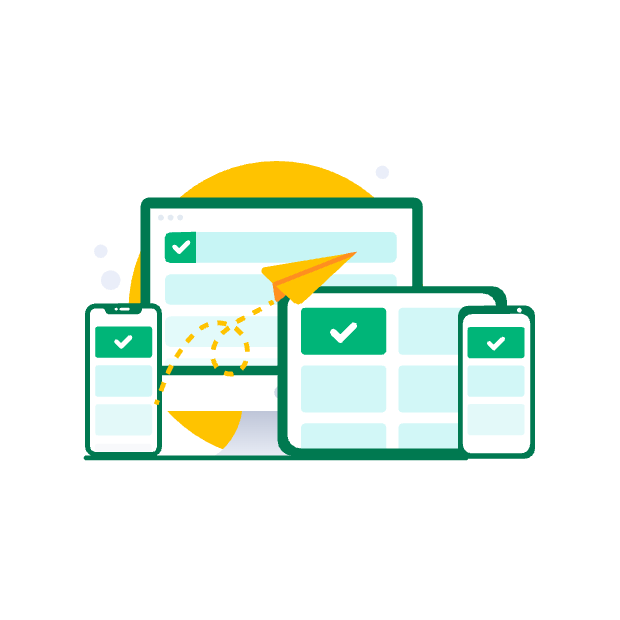
Android do Windows/Mac
Sprawdź poniższy proces.
Krok 1:
Otwórz Xendera na swoim urządzeniu z Androidem, znajdź i kliknij przycisk „Menu” w prawym górnym rogu, a następnie wybierz „Połącz z PC”.
Krok 2:
Użytkownicy mają do wyboru dwa tryby do przesyłania danych na PC.
Krok 3:
Teraz możesz wybrać i przesłać obrazy, muzykę, wideo, dokumenty, pliki apk oraz inne pliki z urządzenia Android na PC.